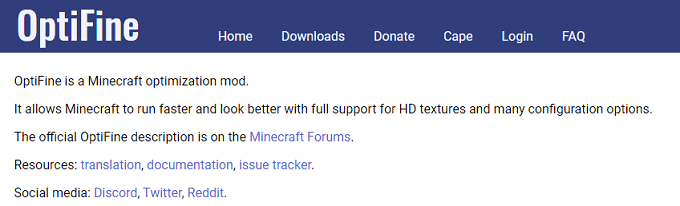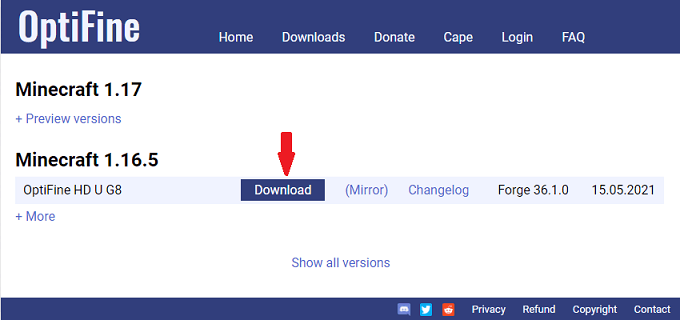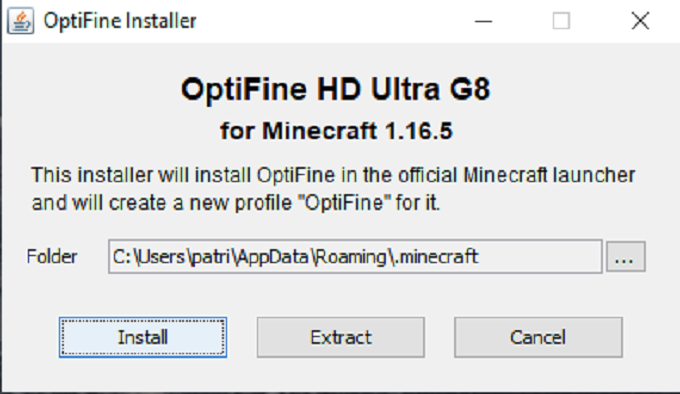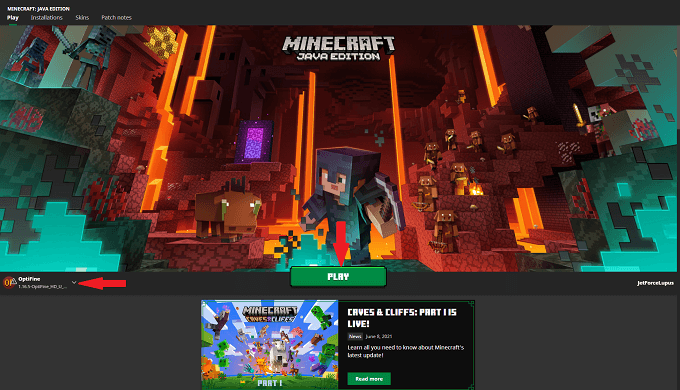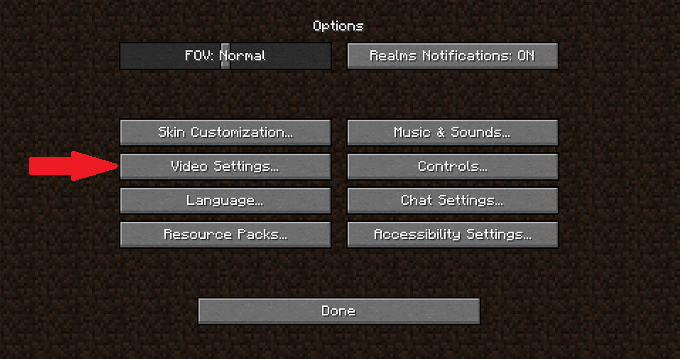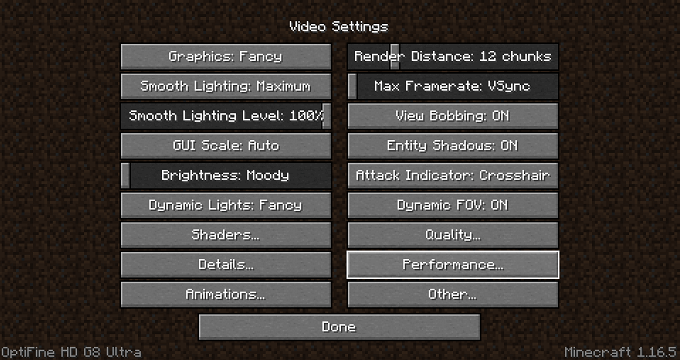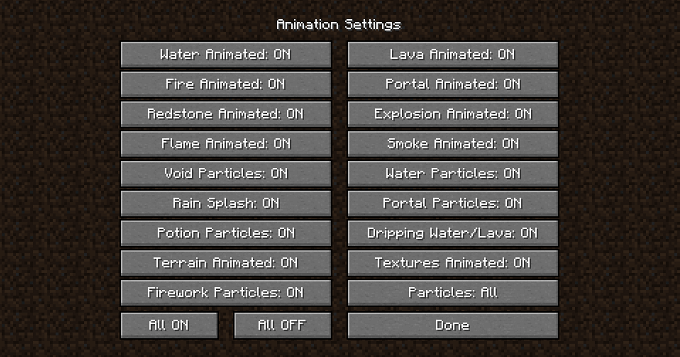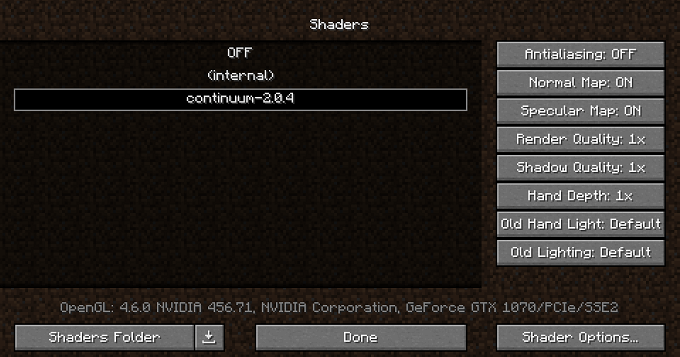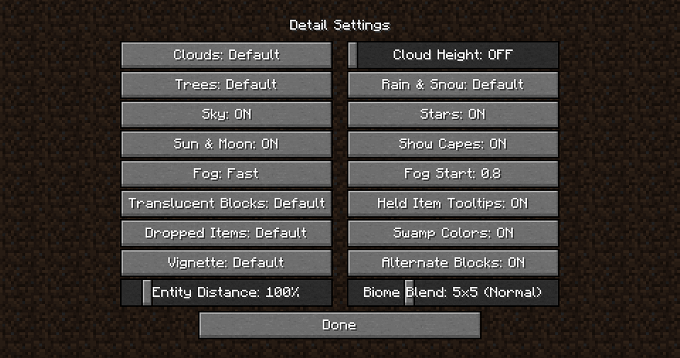Minecraft имеет репутацию игры с низким разрешением и блочной игрой, но некоторые моды могут сделать Minecraft абсолютно красивым — ценой серьезно обременяет вашу систему. OptiFine — это мод оптимизации графики для Minecraft, позволяющий повысить производительность и частоту кадров.
Понимание того, как правильно загрузить и установить OptiFine, позволит вам использовать различные текстурные моды для изменения внешнего вида Minecraft с минимальным влиянием на производительность игры.

Как скачать OptiFine
Хотя OptiFine можно скачать на разных веб-сайтах, наиболее надежным источником является официальный сайт OptiFine.
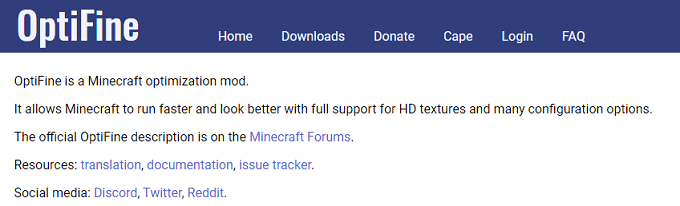
Выберите версию OptiFine, которую вы хотите загрузить (рекомендуется OptiFine Ultimate) и выберите Загрузить.
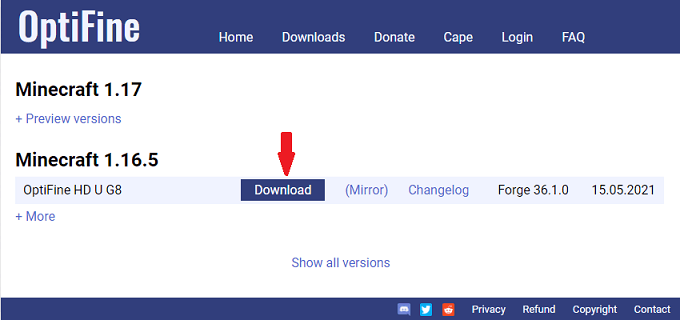
Вам нужно будет просмотреть рекламу (или выбрать Пропустить в правом верхнем углу), прежде чем появится фактическая страница загрузки. Выберите Загрузить еще раз.
OptiFine загружается в виде .jar-файла и часто выдает предупреждение системы безопасности. Веб-сайт OptiFine и загружаемые файлы проходят проверку безопасности при запуске через такую службу, как Safe Web от Norton, поэтому вы можете спокойно игнорировать предупреждение.

Как установить OptiFine
Когда вы открываете файл, чтобы начать процесс установки, появляется всплывающее предупреждение, показанное ниже. Это необходимо для корректной работы мода. Выберите Установить .
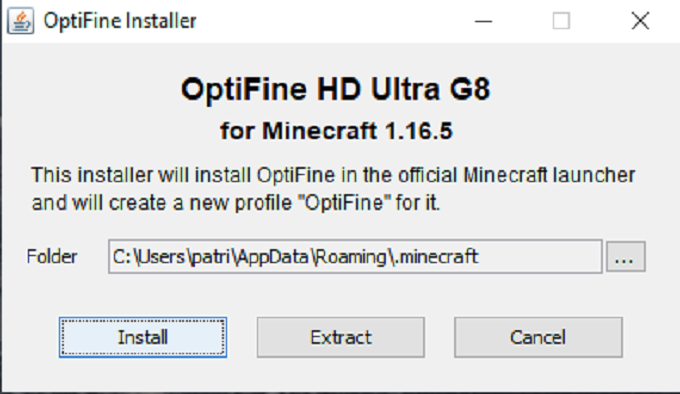
OptiFine доступен для использования после появления сообщения «OptiFine успешно установлен». Использование и настройка OptiFine — это то, где в игру вступает удовольствие (и сложность).
Как использовать OptiFine
Вам не нужно запускать OptiFine отдельно от Minecraft, чтобы воспользоваться всеми добавляемыми функциями.
ВыберитеOptiFine в панели запуска Minecraft. Выберите Играть .
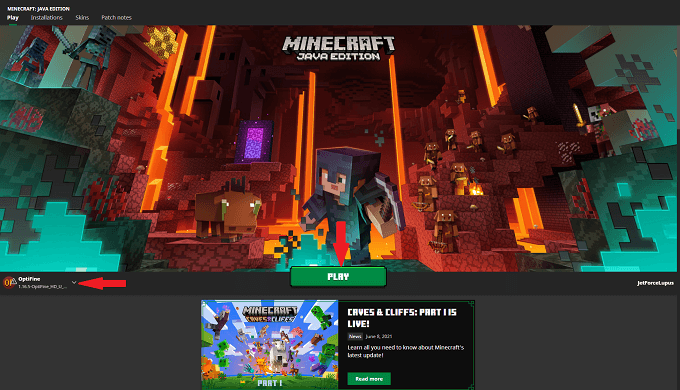
Выберите Параметры >Настройки видео.
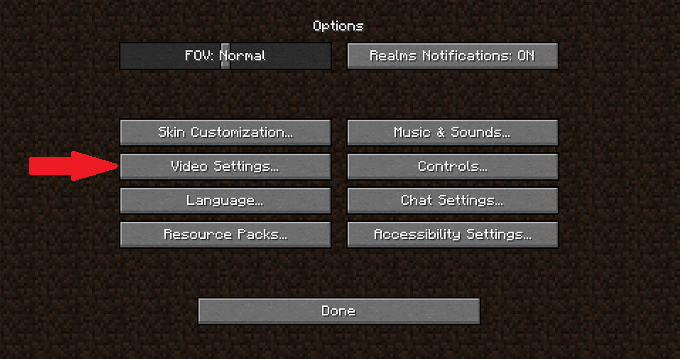
Наведите курсор на параметры, показанные ниже, чтобы узнать подробности о том, как они повышают производительность вашей игры.
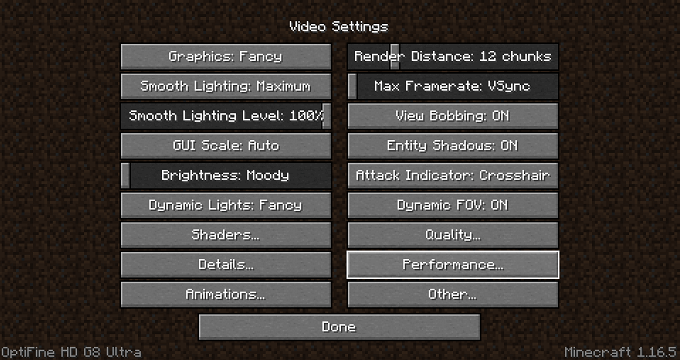
Хотя вы можете отключить всю анимацию, чтобы улучшить частоту кадров, игра будет выглядеть хуже. Для этого выберите Параметры >Настройки видео >Анимация >Все ВЫКЛ. Если у вас Графический процессор справится с этим, оставить анимацию включенной.
.
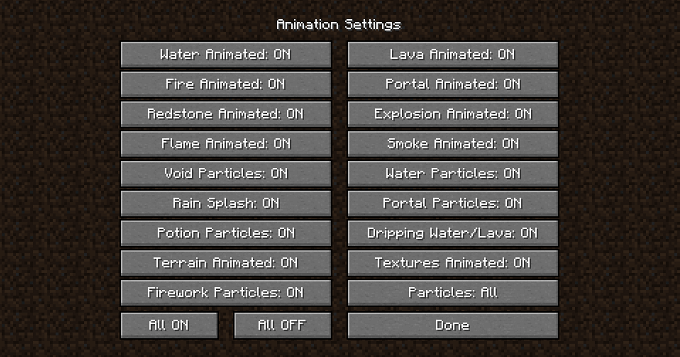
Загрузите пакеты шейдеров, если хотите, чтобы игра выглядела особенно великолепно.
Пакеты шейдеров всегда заархивированы. Разархивируйте папку и переместите ее в папку шейдеров Minecraft, созданную OptiFine. Вы можете найти его по адресу C:\Users\yourID\AppData\Roaming\.minecraft\shaderpacks.
Вы также можете получить к нему доступ, выбрав Параметры >Настройки видео >Шейдеры >Папка шейдеров. >
Затем вы сможете выбрать пакет шейдеров в параметрах Шейдер . Когда вы запустите игру, шейдер будет на месте.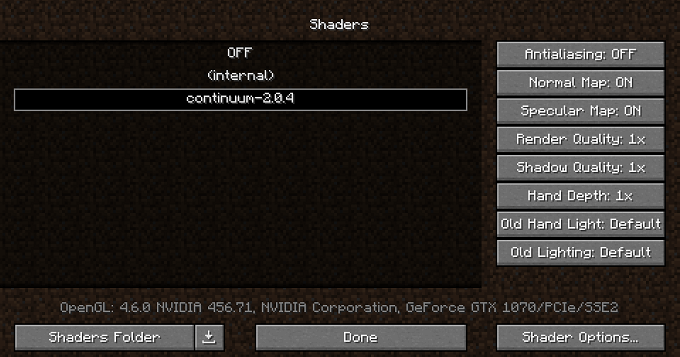
Параметры Подробнее помогут вам точнее настроить эффективность. Вы можете выбрать, хотите ли вы, чтобы облака выглядели реалистичными или блочными, можете ли вы видеть сквозь деревья или они представляют собой твердые объекты, и даже настроить внешний вид солнца и луны.
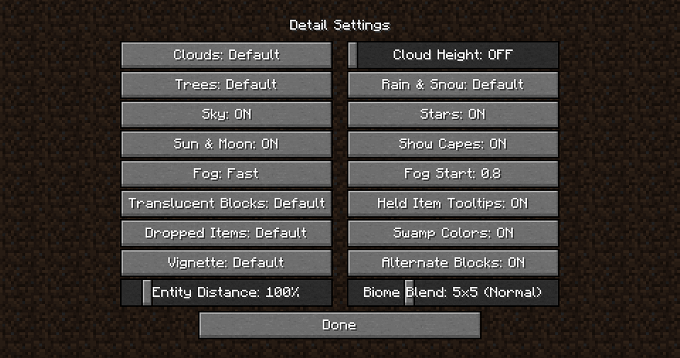
Пакеты модов, в которых много чего происходит в фоновом режиме, также могут влиять на производительность игры. Например, пакет модов, такой как Sky Factory или Stoneblock объединяет множество более мелких модов. OptiFine может помочь немного повысить производительность.
Примечание. Если у вас старая машина, которая не поддерживает интенсивные пакеты модов, объединение такого пакета, как Sky Factory, с шейдерами — не лучшая идея. Во многих случаях пакет модов перезаписывает текстуры шейдеров своими собственными текстурами, в результате чего игра выглядит бессвязной и несоответствующей.
Если ваша машина поддерживает трассировку лучей, есть шейдеры с трассировкой лучей и пакеты текстур, которые вас поразят.
Не торопитесь и поиграйте с OptiFine, чтобы оптимизировать производительность Minecraft. Игра станет выглядеть лучше, работать плавнее и давать вам оценку совсем другой опыт, чем раньше.
.
Похожие сообщения: